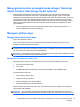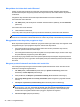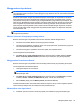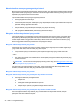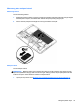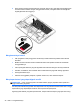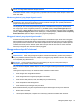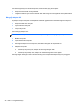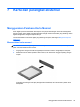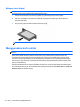Getting started - Windows 7
Menyalakan dan keluar dari mode Hibernasi
Sistem ini telah diset di pabrik untuk memulai mode Hibernasi setelah beberapa saat tidak ada
aktivitas ketika berjalan dengan daya baterai atau daya eksternal, atau ketika sediaan daya baterai
sudah kritis.
Pengaturan daya dan batas akhir waktu dapat diubah dalam Panel Kontrol Windows.
Untuk memulai mode Hibernasi:
▲
Pilih Start (Mulai), klik tanda panah di sebelah tombol Shutdown (Matikan), lalu klik Hibernate
(Hibernasi).
Untuk keluar dari mode Hibernasi:
▲
Tekan sebentar tombol daya.
Lampu daya akan menyala dan layar kerja Anda akan kembali ke posisi terakhir kali dihentikan.
CATATAN: Jika Anda telah mengeset katasandi agar diminta pada saat beralih dari mode tidur,
Anda harus memasukkan katasandi Windows itu sebelum layar kerja Anda kembali ke posisi semula.
Menggunakan meter daya dan pengaturan daya
Meter daya terletak pada area notifikasi di ujung kanan bilah tugas. Meter daya memungkinkan Anda
mengakses dengan cepat pengaturan daya dan melihat sisa daya baterai.
●
Untuk menampilkan persentase sisa daya baterai dan rencana pemakaian daya saat ini,
gerakkan pointer ke atas ikon meter daya.
●
Untuk mengakses Pilihan Daya atau mengubah rencana pemakaian daya, klik ikon meter daya,
lalu pilih salahsatu pengaturannya dari daftar pilihan.
Ikon meter daya yang berubah-ubah menunjukkan apakah komputer berjalan dengan daya baterai
atau daya eksternal. Ikon ini juga akan menampilkan pesan jika sediaan daya baterai sudah rendah
atau kritis.
Mengeset proteksi katasandi saat keluar dari mode tidur
Untuk mengeset komputer agar meminta katasandi pada saat keluar dari mode Tidur atau mode
Hibernasi, ikuti langkah-langkah berikut:
1. Pilih Start (Mulai) > Control Panel (Panel Kontrol) > System and Security (Sistem dan
Keamanan) > Power Options (Pilihan Daya).
2. Pada jendela kiri, klik Require a password on wakeup (Minta katasandi saat bangun)
3. Klik Change Settings that are currently unavailable (Ubah Pengaturan yang tidak tersedia
saat ini).
4. Klik Require a password (recommended) (Minta katasandi [direkomendasikan])).
CATATAN: Jika Anda harus membuat katasandi akun pengguna atau mengubah katasandi
akun pengguna yang ada, klik Create or change your user account password (Buat atau
ubah katasandi akun pengguna), kemudian ikuti petunjuk pada layar. Jika Anda tidak perlu
membuat atau mengubah katasandi akun pengguna, lanjutkan ke langkah 5.
5. Klik Save changes (Simpan perubahan).
32 Bab 6 Pengelolaan daya